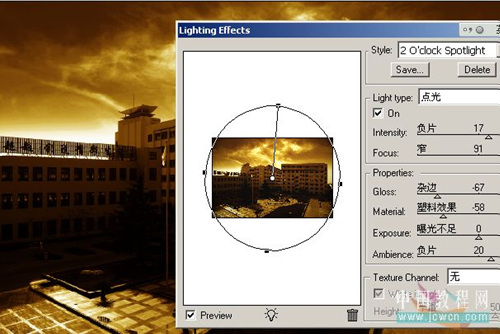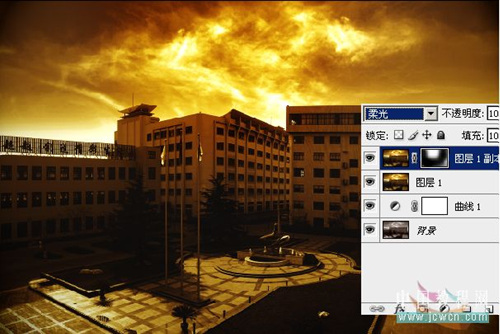修图匠“ Photoshop教程:把风景调成金黄色调教程(组图)”Photoshop图文教程内容:
Photoshop教程:把风景调成金黄色调教程作者:佚名 来源:中国教程网
Photoshop教程,一篇关于对风景照片调色的教程,相关教程已经很多了!大家看看本教程,有没有新的思路吧!呵呵,废话少说,开工!先看看原图和效果 

将颜色模式变成灰度,再转成双色调(可以加重明暗对比,反正我觉得这样效果好一些)设置如下 
用曲线调整层,蓝色通道向下拉,突出黄色 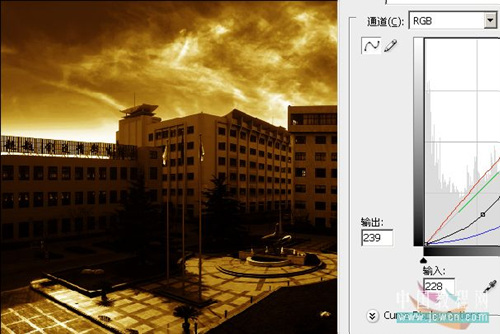
ctrl shift alt e,合并一个